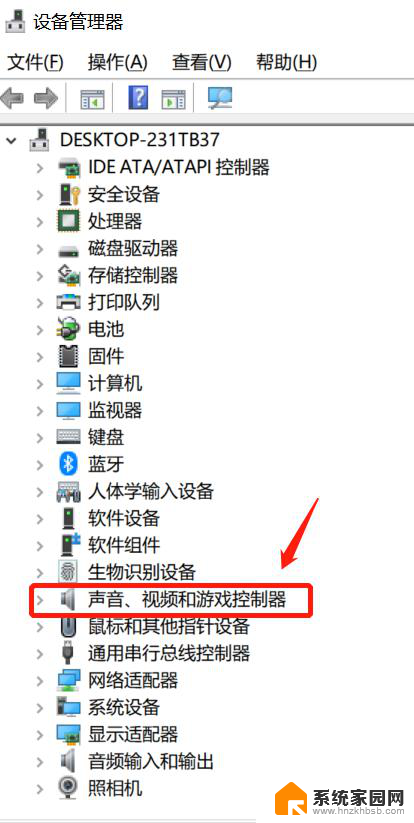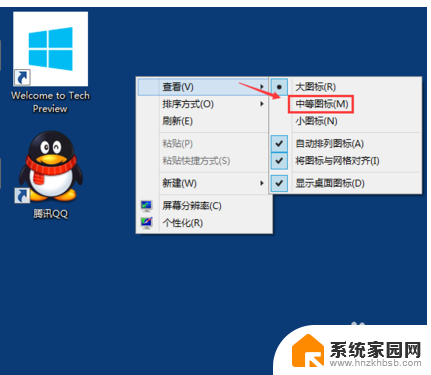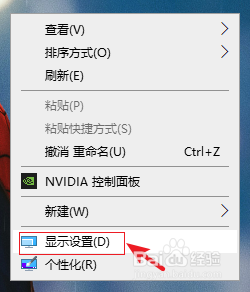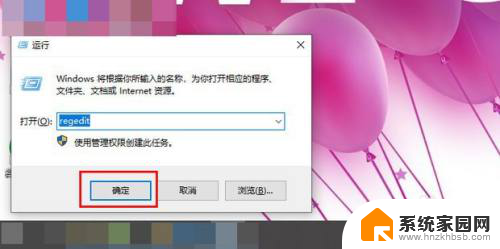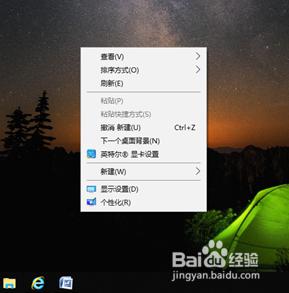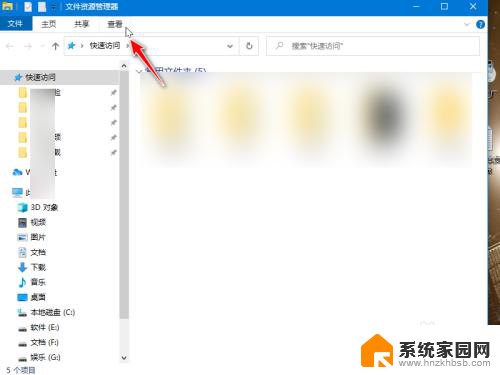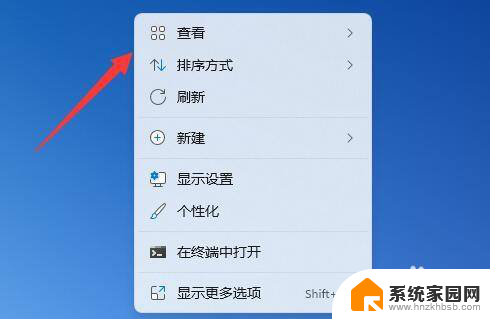桌面反了怎么办 电脑屏幕倒过来了怎么调整恢复正常
当你发现自己的电脑屏幕倒过来时,可能会感到困惑和不知所措,但不用担心,这只是一个常见的问题,可以轻松解决。当我们的电脑屏幕倒过来时,通常是由于误操作或者某些快捷键的意外按下所导致。无论是在Windows还是Mac系统中,都有简单的方法来调整和恢复正常的屏幕显示。下面将为您介绍一些简单易行的方法,帮助您解决桌面反了和电脑屏幕倒过来的问题。
桌面反了怎么办
方法一:
1、右键点击桌面——点击显示设置。
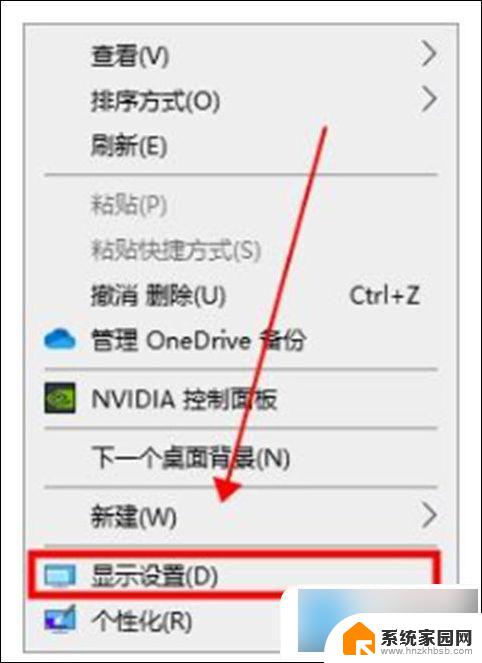
2、在缩放与布局——显示方向——选择横向即可。
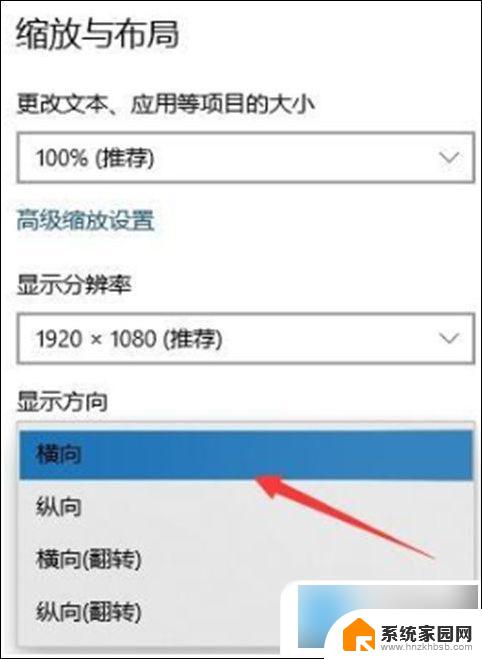
方法二:
1、点左下角windows图片——点开之后点击设置齿轮图标。
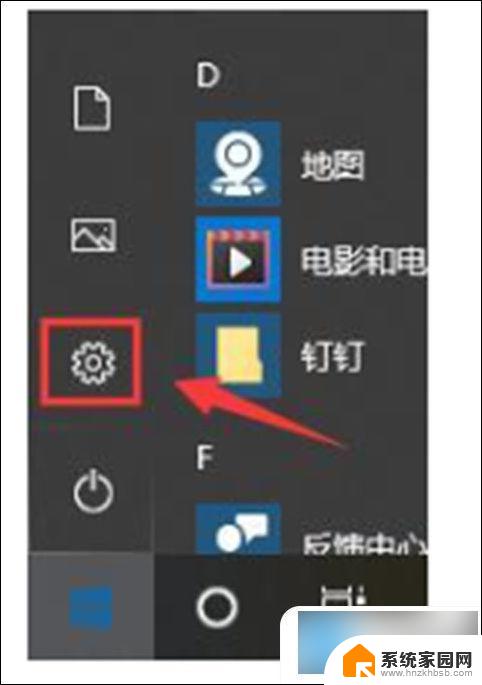
2、在windows设置里——点击系统设置。
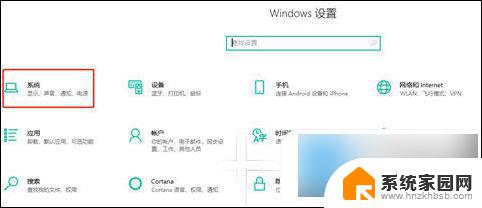
3、点击缩放与布局——设置显示方向——选择横向即可。
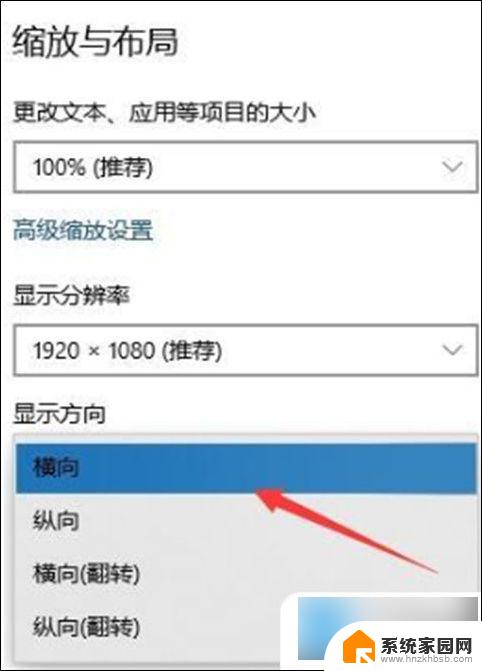
方法三:
1、您可以尝试同时按下“ Ctrl + Alt+↑”组合键(同时按住键盘上的“ Ctrl”,“ ALT”和“↑”上箭头键)看看是否可以调整回去。相反,如果要控制屏幕的显示方向。则只需同时按住“ Ctrl + Alt +方向键”。

以上是关于如何处理桌面反转问题的全部内容,如果有任何疑问,请按照小编的方法进行操作,希望对大家有所帮助。